一、Linux配置jdk
1.解压jdk压缩包。-C 表示解压到的路径

2.修改jdk环境变量,在profile文件最后加上配置路径,启动环境,使环境立即生效。


二、Linux搭建配置solr服务器
1.解压到/usr/local路径下

2.启动solr,# 不建议使用管理员启动 solr,加 -force 强制启动

3.# 开放 8983 端口

二-1、浏览器访问 solr 控制台
端口号33为自己设置的虚拟机端口号。
http://192.168.64.33:8983

二-2、配置solr服务器,
创建 core
创建一个名为 pd 的 core, 首先要准备以下目录结构::
- 进入到solr路径下:cd /usr/local/solr-8.1.1,创建一下目录结构。

注:conf 目录是 core 的配置目录, 存储一组配置文件, 我们以默认配置为基础, 后续逐步修改
复制默认配置
- 进入到solr路径下:cd /usr/local/solr-8.1.1,复制默认配置

配置IK(中文分词工具 - ik-analyzer)分词器,让分词方式更准确,解决分出的词是一个个的单字。
1.下载中文分词工具 - ik-analyzer
- https://github.com/magese/ik-analyzer-solr
2.下载 ik-analyzer 分词 jar 文件,传到 solr目录/server/solr-webapp/webapp/WEB-INF/lib
3.为了后续操作方便,我们把后面用到的jar文件一同传到服务器(上面的lib目录),包括四个文件:(文件在D:\2_达内培训\正课\第五阶段\亿发课前资料-2003\亿发课前资料\solr\01-jar)
- ik-analyzer-8.1.0.jar
- mysql-connector-java-5.1.46.jar
- solr-dataimporthandler-8.1.1.jar
- solr-dataimporthandler-extras-8.1.1.jar
4.复制下面6个文件到 solr目录/server/solr-webapp/webapp/WEB-INF/classes

六个文件地址:D:\2_达内培训\正课\第五阶段\亿发课前资料-2003\亿发课前资料\solr\02-resources

5.配置 managed-schema
修改 /usr/local/solr目录/server/solr/pd/conf/managed-schema,添加 ik-analyzer 分词器:
<!-- ik分词器 -->
<fieldType name="text_ik" class="solr.TextField">
<analyzer type="index">
<tokenizer class="org.wltea.analyzer.lucene.IKTokenizerFactory" useSmart="false" conf="ik.conf"/>
<filter class="solr.LowerCaseFilterFactory"/>
</analyzer>
<analyzer type="query">
<tokenizer class="org.wltea.analyzer.lucene.IKTokenizerFactory" useSmart="true" conf="ik.conf"/>
<filter class="solr.LowerCaseFilterFactory"/>
</analyzer>
</fieldType>
6.配置完schema文件,重启solr 服务
cd /usr/local/solr-8.1.1
bin/solr restart -force
7.使用 ik-analyzer 对中文进行分词测试

8.设置停止词(注:上面六个文件中包含了这两个停止词配置文件)
上传停止词配置文件到 /usr/local/solr目录/server/solr-webapp/webapp/WEB-INF/classes
stopword.dic
stopwords.txt
重启服务,观察分词结果中,停止词被忽略
cd /usr/local/solr-8.1.1
bin/solr restart -force
二-3、准备 mysql 数据库数据
1.登录数据库,实现跨网络访问权限,修改30%商品下架。
- 用 sqlyog 执行 pd.sql
- 授予 root 用户 跨网络访问权限
grant all on *.* to 'root'@'%' identified by 'root';
注意: 此处设置的是远程登录的 root 用户,本机登录的 root 用户密码不变
- 随机修改30%的商品,让商品下架,以便后面做查询测试
UPDATE pd_item SET STATUS=0 WHERE RAND()<0.3
2.从 mysql 导入商品数据
- 设置字段
title `text_ik`
sellPoint `text_ik`
price `plong`
barcode `string`
image `string`
cid `plong`
status `pint`
created `pdate`
updated `pdate`

3.Copy Field 副本字段
将 title 和 sellPoint 复制到 text 字段

4.Data Import Handler 配置
- 添加 jar 文件
1.Data Import Handler 的 jar 文件存放在/usr/local/solr目录/dist目录下
solr-dataimporthandler-8.1.1.jar
solr-dataimporthandler-extras-8.1.1.jar
复制这两个文件和 mysql 的 jar 文件到 solr目录/server/solr-webapp/webapp/WEB-INF/lib(注:上面六个文件里面已经长传了)
- dih-config.xml(位置:D:\2_达内培训\正课\第五阶段\亿发课前资料-2003\亿发课前资料\solr\05-数据导入)
修改 mysql 的 ip 地址(为windows的ip),传到solr目录/server/solr/pd/conf - solrconfig.xml(
路径:/usr/local/solr目录/server/solr/pd/conf) 中添加 DIH 配置
<requestHandler name="/dataimport" class="org.apache.solr.handler.dataimport.DataImportHandler">
<lst name="defaults">
<str name="config">dih-config.xml</str>
</lst>
</requestHandler>
- 重启 solr
cd /usr/local/solr-8.1.1
bin/solr restart -force
5.导入数据(多刷新网页两遍)
重启 solr 后导入数据,确认导入的文档数量为 3160

6.查询测试
(1)在复制字段 text 中查找 电脑

(2)用双引号查找完整词 “笔记本”

(3)搜索 +lenovo +电脑:两个词都查

(4)搜索 +lenovo -电脑:排除电脑

(5)统计 cid




(6)价格范围
在 Raw Query Parameters 输入框中填入以下内容:
facet.range=price&facet.range.start=0&facet.range.end=10000&facet.range.gap=2000


(7)多字段统计
在 Raw Query Parameters 输入框中填入以下内容:
facet.pivot=cid,status


三、拼多商城实现商品的全文检索
1.修改 hosts 文件, 添加 www.pd.com 映射
127.0.0.1 www.pd.com
2.导入 pd-web 项目(路径:第五阶段课前资料或者D:\Spring-tool-suite-workspace-ComPy\pd-web-solr)
3.修改数据库连接配置
application.yml 配置文件中,修改连接配置
spring:
datasource:
type: com.alibaba.druid.pool.DruidDataSource
driver-class-name: com.mysql.jdbc.Driver
url: jdbc:mysql://127.0.0.1:3306/pd_store?useUnicode=true&characterEncoding=UTF-8
username: root
password: root
4.启动项目, 访问 www.pd.com
5.项目索引查询业务流程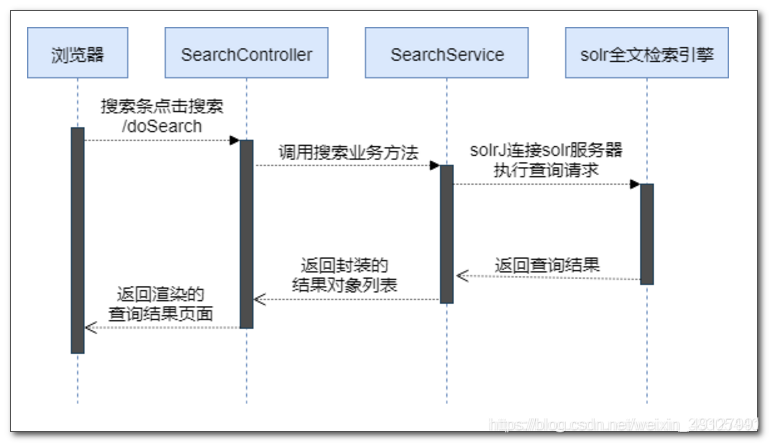
6.修改项目配置
(1)pom.xml 添加 solr 和 lombok 依赖
<dependency>
<groupId>org.springframework.boot</groupId>
<artifactId>spring-boot-starter-data-solr</artifactId>
</dependency>
<dependency>
<groupId>org.projectlombok</groupId>
<artifactId>lombok</artifactId>
</dependency>
(2)application.yml 添加 solr 连接信息
spring:
data:
solr: #注意修改ip地址:solr虚拟机服务器设置的ip
host: http://192.168.64.33:8983/solr/pd
(3)Item 实体类
package com.pd.pojo;
import java.io.Serializable;
import org.apache.solr.client.solrj.beans.Field;
import lombok.Data;
@Data
public class Item implements Serializable {
private static final long serialVersionUID = 1L;
@Field("id")
private String id;
@Field("title")
private String title;
@Field("sellPoint")
private String sellPoint;
@Field("price")
private Long price;
@Field("image")
private String image;
}
(5)SearchService 业务接口
package com.pd.service;
import java.util.List;
import com.pd.pojo.Item;
public interface SearchService {
List<Item> findItemByKey(String key) throws Exception;
}
(6)SearchServiceImpl 业务实现类
package com.pd.service.impl;
import java.util.List;
import org.apache.solr.client.solrj.SolrClient;
import org.apache.solr.client.solrj.SolrQuery;
import org.apache.solr.client.solrj.response.QueryResponse;
import org.springframework.beans.factory.annotation.Autowired;
import org.springframework.context.annotation.Configuration;
import org.springframework.stereotype.Service;
import com.pd.pojo.Item;
import com.pd.service.SearchService;
@Service
public class SearchServiceImpl implements SearchService {
/*
* SolrClient实例是在 SolrAutoConfiguration 类中创建的
*
* SolrAutoConfiguration添加了@Configuration注解,
* 是spring boot自动配置类,其中的solrClient()方法中创建了SolrClient实例
*/
@Autowired
private SolrClient solrClient;
@Override
public List<Item> findItemByKey(String key) throws Exception {
//封装查询的关键词
//也可以封装其他的查询参数,比如指定字段,facet设置等
SolrQuery query = new SolrQuery(key);
//查询前多少条数据
query.setStart(0);
query.setRows(20);
//执行查询并得到查询结果
QueryResponse qr = solrClient.query(query);
//把查询结果转成一组商品实例
List<Item> beans = qr.getBeans(Item.class);
return beans;
}
}
(7)SearchController 控制器
package com.pd.controller;
import java.util.List;
import org.springframework.beans.factory.annotation.Autowired;
import org.springframework.stereotype.Controller;
import org.springframework.ui.Model;
import org.springframework.web.bind.annotation.GetMapping;
import com.pd.pojo.Item;
import com.pd.service.SearchService;
@Controller
public class SearchController {
@Autowired
private SearchService searchService;
@GetMapping("/search/toSearch.html")
public String search(String key, Model model) throws Exception {
List<Item> itemList = searchService.findItemByKey(key);
model.addAttribute("list", itemList);
return "/search.jsp";
}
}
(8)测试网页搜索结果

错误笔记:
报错: java.lang.IllegalArgumentException: Can not set java.lang.Integer field com.pd.pojo.Item.price to java.util.ArrayList
更改: 将managed-schema文件中的field标签中的plongs类型不匹配,应改为pint类型。

例图:
























 3523
3523

 被折叠的 条评论
为什么被折叠?
被折叠的 条评论
为什么被折叠?








